Mi az a másolás, kivágás és beillesztés? mit jelentenek? Miben különböznek?
A másolás(Copy) és beillesztés(Paste) parancsokat sok számítógép-felhasználó életmentőnek üdvözölte, így kiküszöbölhető a máshol már elérhető adatok újraalkotásának fárasztó munkája. Megspórolt időt keresnek, és ez értékes árucikknek számít digitális korunkban. Érti a másolás(Copy) , kivágás(Cut) és beillesztés funkcióit(Paste) ? Tudod, hogyan működnek? Honnan jönnek a feltételek? Olvassa el ezt az útmutatót, és megtudja a választ az alábbi kérdésekre:
Meghatározás: Mi a másolás(Copy) és beillesztés(Paste) , ha számítógépről van szó?
A Másolás(Copy) és a Beillesztés(Paste) az egyik leggyakrabban használt parancs a számítógépek és eszközök használatakor. A Másolás(Copy) és beillesztés(Paste) segítségével információkat vihet át egyik helyről a másikra. A Másolás parancs másolatot hoz létre egy adatrészről a (Copy)Windows vágólapnak(clipboard) nevezett tárolóterületén . A Beillesztés(Paste) parancs beszúrja az adatokat a vágólapról arra a helyre, ahol ezt a parancsot használja.
A vágólap különféle adatokat, például szöveget, képeket, videókat, fájlokat vagy mappákat tartalmazhat. A szükséges feltétel az, hogy a két hely, ahol a másolást(Copy) és a beillesztést végzi(Paste) , kompatibilis legyen, és ugyanazokkal az adatokkal működjön. További részletekért olvassa el: Mi az a Windows vágólapja? (What is the clipboard from Windows?).
Kivágás versus másolás: mi a különbség?
A Kivágás(Cut) parancs a kiválasztott adatokat a vágólapra másolja, de az eredetéről is törli. A Másolás(Copy) paranccsal a származási adatok megkettőzésére, míg a Kivágás(Cut) paranccsal az adatok áthelyezhetők. A Windows vágólapja(clipboard) egy törékeny hely. Ha kivágja(Cut) , majd elfelejti beilleszteni(Paste) , mielőtt új adatokat másol a vágólapra vagy leállítja a számítógépet, a régi adatok örökre elveszhetnek (kivéve az eredeti helyükön maradó fájlok és mappák). Ennek egyik megoldása a Windows 10 2018. októberi (October 2018) frissítésének(Update) új funkciója . LátA vágólap használata Windows 10 rendszerben: Régebbi elemek beillesztése, rögzítése vagy törlése(How to use the Clipboard in Windows 10: Paste older items, pin items or delete items) .
Honnan származnak a Másolás(Copy) , Kivágás(Cut) és Beillesztés(Paste) kifejezések ?
Míg a Másolás(Copy) és Kivágás(Cut) parancsok nevei könnyen értelmezhetőek, a Beillesztés(Paste) parancsot nehezebb megérteni. A Kivágás(Cut) és Beillesztés(Paste) szavak tényleges eredete a papíron végzett szerkesztési folyamatból származik. A vágást ollóval végezték, és a keletkező papírdarabkákat egy másik oldalra ragasztották.

Ennek eredményeként a vágólapparancsok(clipboard) szabványos ikonokhoz vannak társítva, amelyek a nevük mellett jelennek meg a felismerés megkönnyítése érdekében, a Kivágás(Cut) parancs pedig ollóval van társítva.
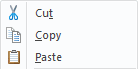
Mi a Kivágás(Cut) , másolás(Copy) és beillesztés(Paste) a billentyűzeten?
A Kivágás(Cut) , Másolás(Copy) és Beillesztés(Paste) parancsok szorosan kapcsolódnak a billentyűparancsaikhoz: CTRL + X , CTRL + C és CTRL + V. Ez a leggyorsabb módja annak, hogy elérje őket, ha van billentyűzete.
A futtatás módja a CTRL billentyű lenyomása és lenyomva tartása, és a CTRL billentyű(CTRL) lenyomása közben a kombináció másik billentyűjének ( X, C vagy V) lenyomása.(X, C, or V).)
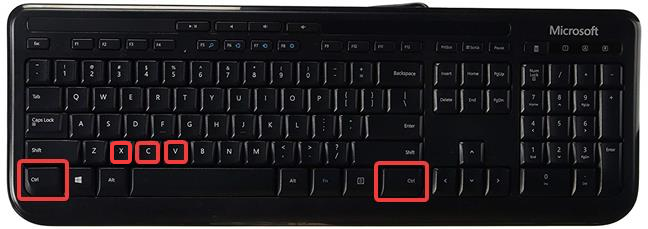
Milyen gyakran másol és illeszt?
A tartalmat számítógépen előállító felhasználó számára a másolás(Copy) és beillesztés(Paste) a termelékenység és a kerék újrafeltalálása elkerülésének alapvető eszközei. Azon szerzők számára, akik megélhetésükért adják el tartalmukat, a „ Másolás és beillesztés(Copy and Paste) ” egy lekicsinylő kifejezés, amely azt a gyakorlatot azonosítja, hogy valaki más tartalmait szerzik meg, és sajátjukként mutatják be. Mi a tapasztalatod a másolással(Copy) és beillesztéssel(Paste) kapcsolatban ? Gyakran használja ezeket a parancsokat? Megjegyzés(Comment) alább, és beszéljük meg.
Related posts
5 módszer a dupla kattintásra egyetlen kattintással a Windows rendszerben
A Start menü rögzítése a Windows 10 rendszerben: A teljes útmutató -
A gyorselérési eszköztár a Windows 10 rendszerben: Minden, amit tudnod kell
A Start menü rögzítése a Windows 11 rendszerben -
Mappa rögzítése a Windows tálcára, 3 lépésben
A teljes útmutató a tálca személyre szabásához Windows 10 rendszerben
5 dolog, amit nem tehet meg a Windows 11 Start menüjével -
6 mód a zárolási képernyő megváltoztatására a Windows 10 rendszerben (háttérképek, ikonok, hirdetések stb.)
A Windows 11 gyorsbeállításainak használata és testreszabása -
Az értesítési terület testreszabása Windows 7 és Windows 8 rendszerben
Hogyan hozhat létre parancsikonokat paraméterekkel a Windows 10 rendszerben
A Start menü élő mappái: Hogyan használjuk őket a Windows 10 rendszerben
Hogyan lehet elérni és visszaállítani a régi jobb gombos menüt a Windows 11 rendszerben
7 dolog, amit nem tehetsz meg a Windows 11 tálcájával -
Hibaelhárítás: A Windows 10 Start menüje beragadt a teljes képernyőn. Kapcsold ki!
A parancsikon megváltoztatása Windows 11 és Windows 10 rendszerben
A Windows 8.1 bemutatása: Csoportos billentyűparancsok a kezdőképernyőn, és nevezd el őket
Az összes alkalmazás elrejtése és egyoszlopos Start menü létrehozása -
A Windows 10 Start menü mappáinak hozzáadása vagy eltávolítása -
Órák hozzáadása a tálca értesítési területéhez a Windows 10 rendszerben
